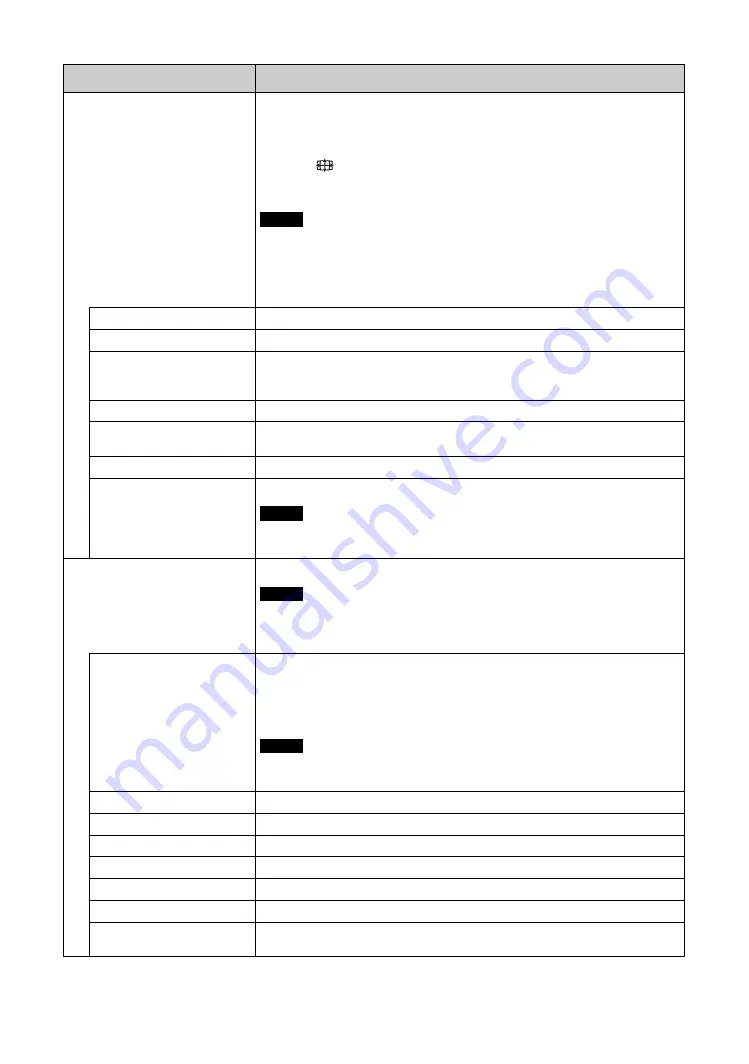
28
ES
Modo panorámico
Cambiar la relación de aspecto de la pantalla. Para obtener más información, consulte
página 16.
Sugerencias
• Para cambiar de una opción de “Modo panorámico” a otra, también es posible utilizar
el botón
del mando a distancia.
• Seleccione “Acercamiento” para visualizar películas y otro contenido en DVD con
franjas negras, utilizando toda el área visible de la pantalla para entrada de vídeo.
• No es posible modificar la relación de aspecto durante la visualización de imagen en
imagen (PinP). La imagen se visualiza con la relación de aspecto utilizada antes de
PinP.
• No es posible ajustar el “Modo panorámico” mientras se utiliza la función “Pantalla
múltiple”.
Acerc. panorám. *
Permite ampliar la imagen hasta llenar la pantalla con una distorsión mínima.
Acercamiento *
Permite ampliar la imagen, manteniendo la misma relación de aspecto .
Completa *
Permite ampliar la imagen original horizontalmente hasta llenar la pantalla cuando la
fuente de la imagen sea de 4:3 (definición estándar). Cuando la fuente de la imagen sea
16:9 (alta definición), visualizará con la misma relación de aspecto de 16:9.
4:3 *
Permite visualizar todas las fuentes de imagen con la relación de aspecto de 4:3.
Completa 1 **
Permite ampliar la imagen para que ocupe la pantalla en dirección vertical, manteniendo
la misma relación de aspecto . Puede aparecer un marco negro alrededor de la imagen.
Completa 2 **
Permite ampliar la imagen para que ocupe la pantalla.
Real **
Permite visualizar la imagen con el número de puntos original.
Si la resolución de entrada es superior a la del panel (1.920 × 1.080), la visualización de
la opción “Real” será la misma que la de la opción “Completa 1”.
Ajuste pantalla
Permite ajustar el tamaño y la posición de la pantalla.
“Ajuste automático”, “Fase” y “Inclinación” no se encuentran disponibles cuando la
señal de entrada de ordenador se aplica digitalmente utilizando un conector DVI IN o
HDMI IN.
Ajuste automático **
Seleccione “Cancelar” o “Aceptar”. Si selecciona “Aceptar”, la pantalla ajustará
automáticamente la posición y la fase de la imagen cuando reciba una señal de entrada
desde el ordenador conectado. Tenga en cuenta que es posible que “Ajuste automático”
no funcione bien con ciertas señales de entrada. En estos casos, ajuste manualmente las
siguientes opciones.
Para ajustar correctamente, ajuste mientras toda la pantalla esté mostrando una imagen
brillante.
Fase **
Permite ajustar la fase cuando la pantalla parpadea.
Inclinación **
Permite ajustar la inclinación cuando la imagen presenta rayas verticales no deseadas.
Dimen. horizontal
Permite ajustar horizontalmente el tamaño de la imagen.
Pos. horizontal
Permite ajustar la posición de la imagen hacia la izquierda y derecha.
Dimen. vertical
Permite ajustar verticalmente el tamaño de la imagen.
Pos. vertical
Permite ajustar la posición de la imagen hacia arriba/abajo.
Restablecer
Seleccione “Cancelar” o “Aceptar”. Seleccione “Aceptar” restaurar todos los ajustes de
“Ajuste pantalla” a los predeterminados.
Menú
Función y operación
Notas
Nota
Nota
Nota
*
No se selecciona durante la entrada de ordenador.
** Se selecciona durante la entrada de ordenador.
Summary of Contents for FWDS42H2
Page 13: ...13JP JP 後面 ...
Page 55: ...7GB GB ...
Page 59: ...11GB GB Rear ...
Page 95: ......
Page 103: ...9FR FR Arrière ...
Page 139: ......
Page 147: ...9 DE DE Rückseite ...
Page 183: ...45DE DE W Weitere Einstell 22 29 Wide Zoom 16 28 Z Zoom 16 28 Zurücksetzen 25 28 ...
Page 191: ...9ES ES Parte posterior ...
Page 227: ...45ES ES V Ventana 27 Vívido 23 ...
Page 235: ...9 IT FWD S46H2 S42H2 4 443 082 01 1 IT Parte posteriore ...
Page 271: ...45 IT FWD S46H2 S42H2 4 443 082 01 1 IT V Vivido 23 Z Zoom 16 28 Zoom largo 16 28 ...
Page 275: ...5 CS CS ...
Page 279: ...9 CS CS 后视图 ...
Page 291: ...21CS CS 电缆布置 使用电缆夹 可用附送的电缆夹 6 整齐地捆扎电缆 请按下图所示的方法安装电缆夹 2 1 后视图 ...
Page 315: ...45CS CS 邮件帐户 36 Z 执行按钮 10 主电源开关 11 Zoom 16 28 ...
















































